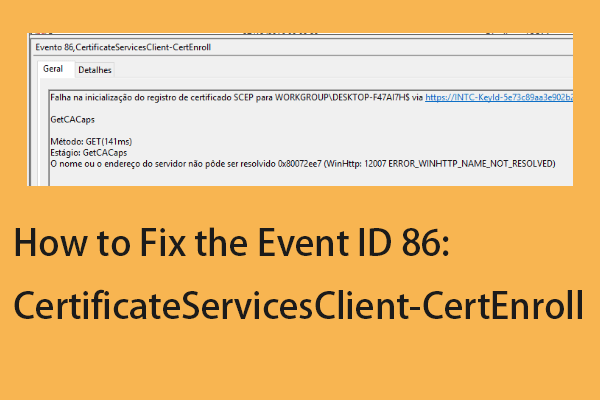Initpki.dll не найден или отсутствует: быстрое решение
Ошибка Initpki.dll может возникнуть при запуске Windows или запуске определенных программ. Если Initpki.dll отсутствует или не найден, это может помешать правильной работе соответствующей программы и привести к другим проблемам. Поэтому вы можете исправить ошибки Initpki.dll not found или missing в этом сообщении MiniTool.Справка: Третий «initpki.dll» сгенерировал сообщение о том, что файл отсутствует. Один из модераторов на сайте Live Mail предложил мне попробовать этот форум для решения этой проблемы в надежде, что это может помочь с проблемой Live Mail. Я пробовал восстановление системы, но единственная доступная мне точка восстановления была та, что была непосредственно перед обновлением Windows, и после попытки запустить эту точку я получил сообщение о том, что восстановление не удалось. Буду признателен за любые предложения по восстановлению отсутствующего «initpki.dll». Заранее спасибо за любые предложения по исправлению ошибок Initpki.dll not found или missing.answers.microsoft.com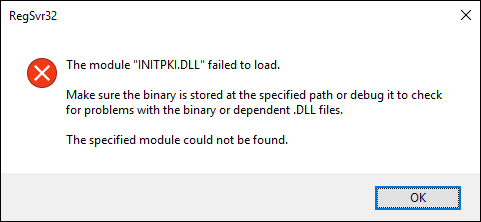
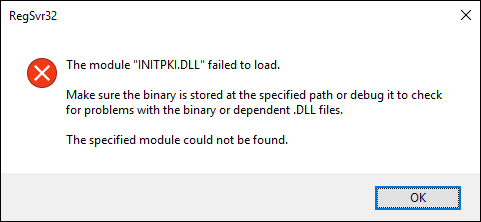
Что такое Initpki.dll?
Initpki.dll — это динамическая библиотека, которая является неотъемлемым компонентом операционной системы Windows. Этот файл предоставляет разнообразные функции и набор процедур, которые имеют решающее значение для бесперебойной работы связанных приложений и системных процессов.
Ошибки Initpki.dll возникают из-за удаления или повреждения файла Initpki.dll, что может привести к тому, что выполняемый код не найдет указанный модуль.
Причины ошибки Initpki.dll
Ошибки «не найден» или «отсутствует», связанные с initpki.dll, могут возникать по нескольким причинам:
- Проблема с реестром: При наличии проблем с реестром некоторые критически важные файлы, связанные с приложением или аппаратным устройством, не могут выполняться должным образом.
- Проблема с вредоносным ПО: Вредоносное ПО может поражать системные файлы, приводя к их повреждению или удалению.
- Центр обновления Windows: Несовместимые или устаревшие обновления Windows могут вызывать ошибки, нарушая нормальное функционирование операционной системы и ее компонентов.
- Проблемы с файлом Initpki.dll: Файл мог быть случайно удален пользователем или случайно поврежден.
Initpki.dll не найден или отсутствует: 4 решения для исправления
Обычно сообщение об ошибке отсутствия Initpki.dll появляется во время запуска приложения или операционной системы Windows. Вы можете получить такие сообщения, как «Initpki.dll отсутствует» или «Initpki.dll не найден», указывающие на то, что система не может найти этот важный файл. Своевременное решение этой проблемы поможет восстановить функциональность связанных приложений и повысить общую стабильность системы. Поэтому, чтобы решить проблему отсутствия или отсутствия Initpki.dll, просмотрите приведенные ниже инструкции, в которых объясняется, как устранить ошибки.
Метод 1: сканирование на наличие вредоносных программ
Вредоносные инфекции могут намеренно повреждать или удалять системные файлы, включая Initpki.dll. Запуск полного сканирования системы может обнаружить и устранить эти угрозы; следовательно, вы можете использовать встроенный Защитник Windows для выполнения автономного сканирования, следуя подробным инструкциям ниже.
Шаг 1: Нажмите кнопку Победить + я сочетание клавиш для запуска настроек и выбора Обновление и безопасность вариант.
Шаг 2: Выберите Безопасность Windows вариант в левом столбце и выберите Защита от вирусов и угроз в рамках охраняемых территорий.
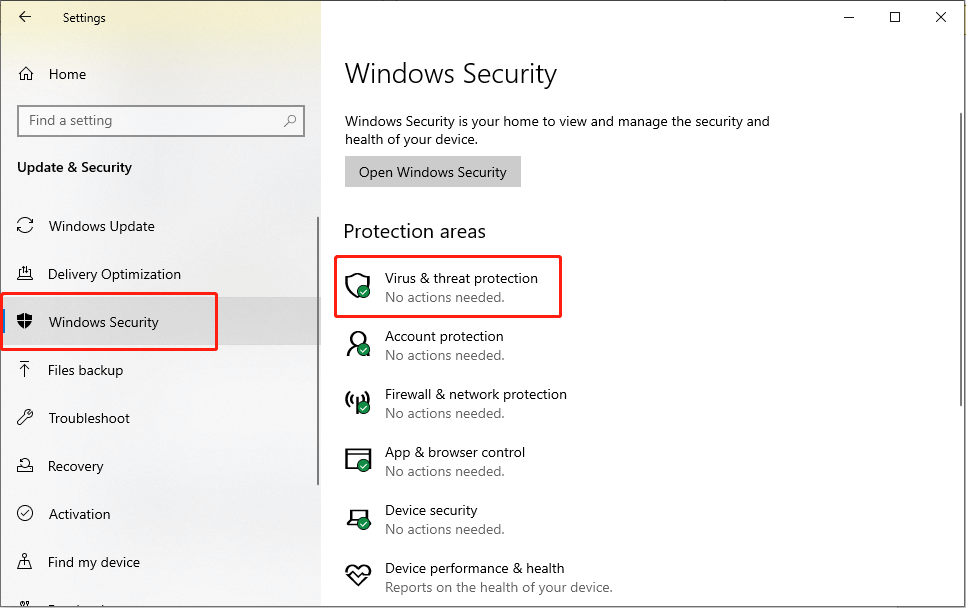
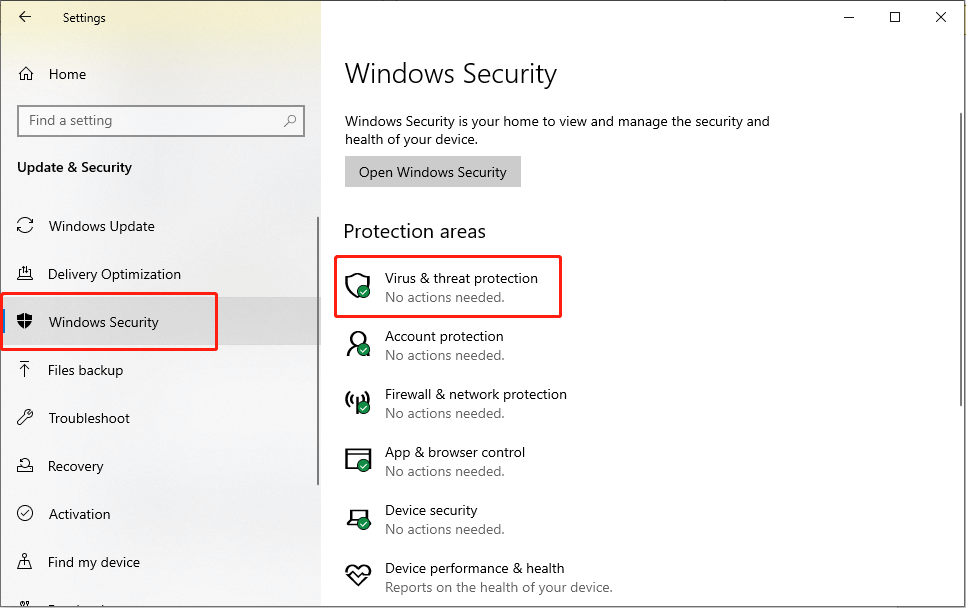
Шаг 3: Во всплывающем окне нажмите Автономное сканирование Microsoft Defender и выберите Сканировать сейчас.
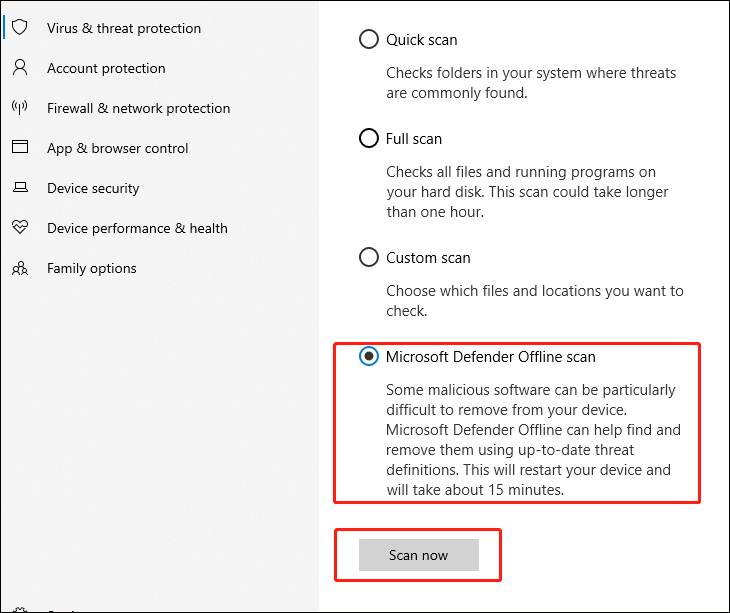
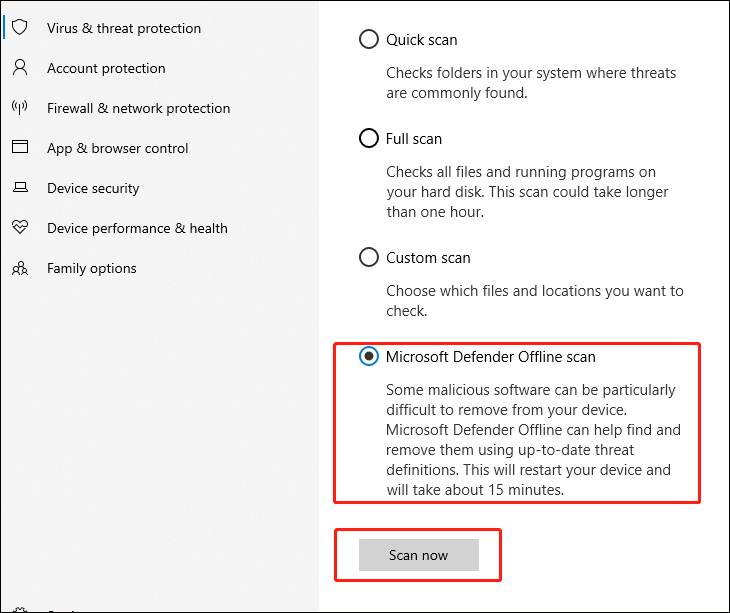
После выполнения вышеуказанных действий перезагрузите компьютер и проверьте, устранены ли ошибки.
Метод 2: Обновление Windows
Проверьте, есть ли доступные варианты обновления Windows. Вы можете обновить Windows, чтобы исправить проблемы совместимости и восстановить отсутствующие файлы, которые могут включать Initpki.dll.
Шаг 1: Нажмите Победить + я вместе, чтобы открыть Настройки и выбрать Обновление и безопасность.
Шаг 2: Выберите Центр обновления Windows опцию на левой панели и выберите Проверить наличие обновлений на правой панели.
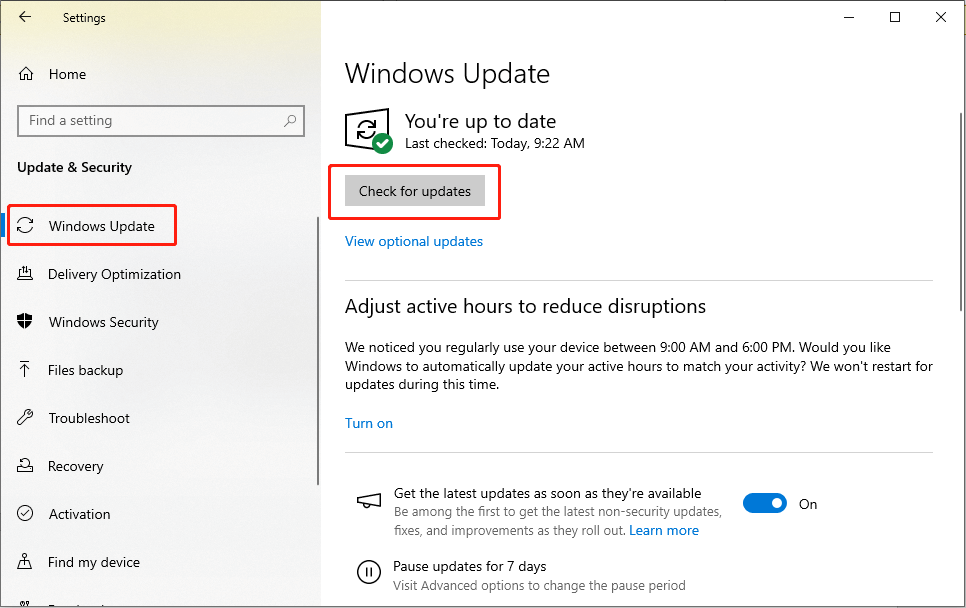
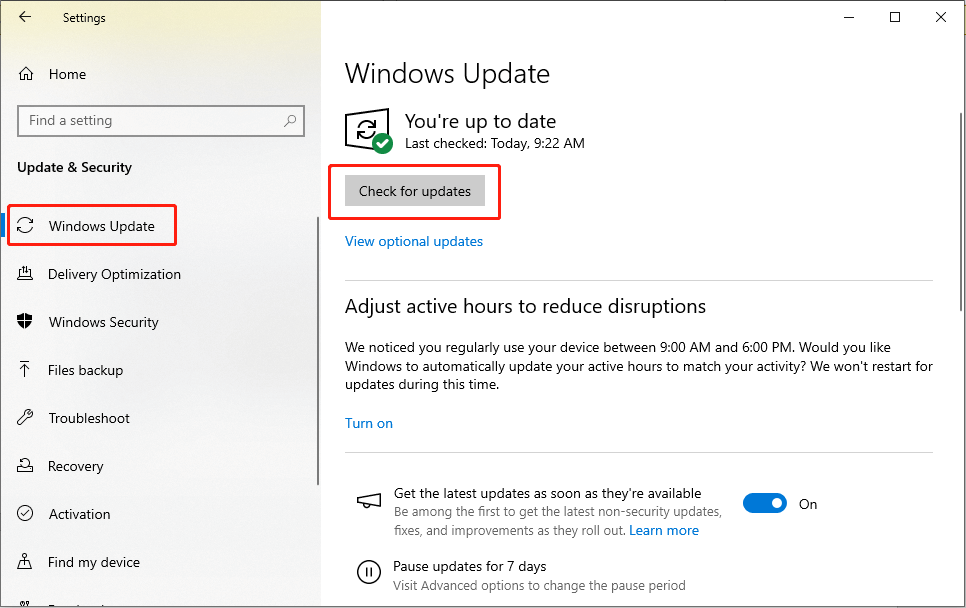
Шаг 3: Если доступны дополнительные обновления, установите их.
Шаг 4: После обновления перезагрузите компьютер.
Метод 3: Восстановление поврежденных системных файлов
Кроме того, если ошибка Initpki.dll not found возникает из-за повреждения файла, вы можете использовать встроенный инструмент Windows для обнаружения и восстановления этого поврежденного системного файла. Выполните следующие действия, чтобы запустить команды для исправления этой проблемы.
Шаг 1: Щелкните значок небольшого увеличительного стекла, введите cmd В поле поиска щелкните правой кнопкой мыши по соответствующему результату и выберите Запустить от имени администратора.
Шаг 2: Выберите Да кнопку в приглашении UAC.
Шаг 3: Скопируйте и вставьте команду и нажмите Входить:
sfc/scannow
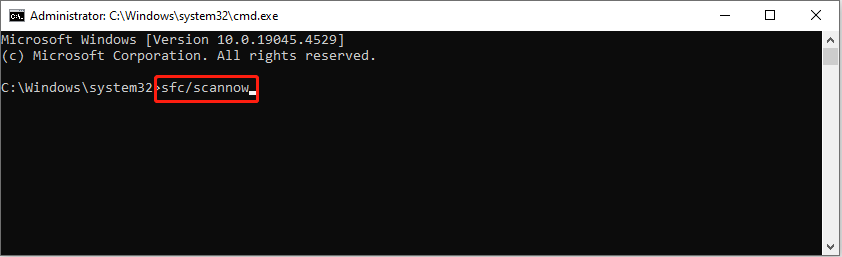
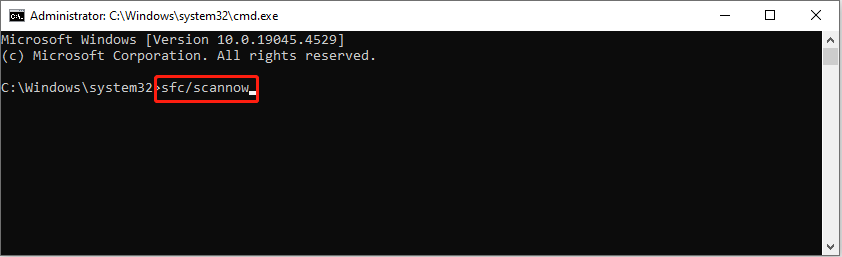
Шаг 4: После сканирования скопируйте и вставьте следующие команды по порядку и нажмите Входить в конце каждой командной строки.
Dism /Онлайн /Очистка-изображения /Проверка здоровья
Dism /Онлайн /Очистка-образа /ScanHealth
Dism /Онлайн /Очистка-образа /Восстановление здоровья
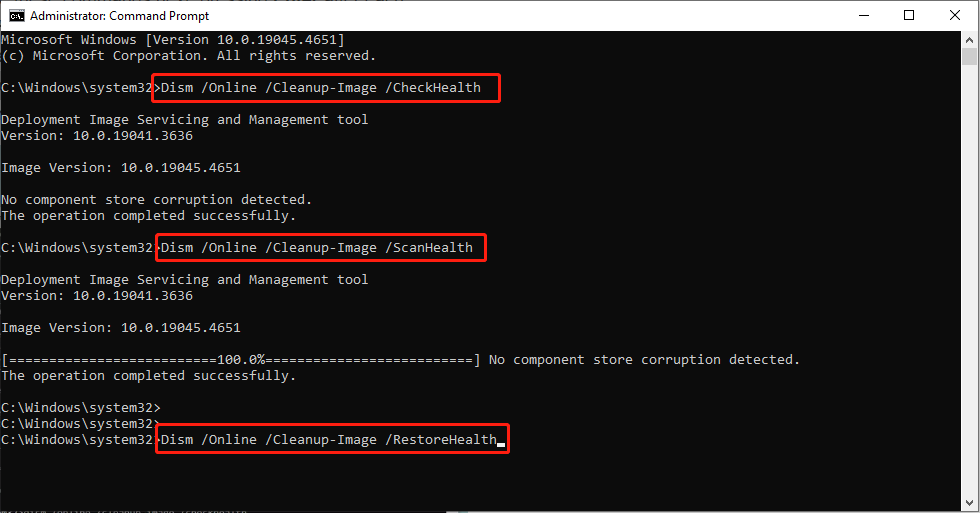
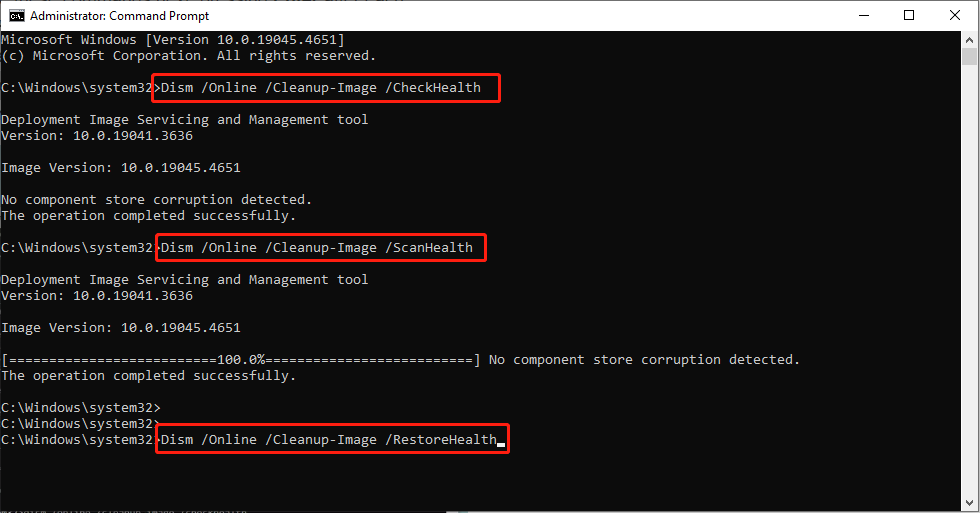
Перезагрузите компьютер и проверьте, устранены ли ошибки Initpki.dll.
Метод 4: использование восстановления системы
Выполнение восстановления системы может вернуть Windows в предыдущее состояние, в котором файл Initpki.dll не был поврежден. Пожалуйста, следуйте инструкциям ниже, чтобы откатить Windows с помощью восстановления системы и избавиться от ошибок Initpki.dll.
Примечание:
Вам следует убедиться, что на вашем компьютере созданы точки восстановления системы.
Шаг 1: Введите Победить + р вместе, чтобы открыть диалоговое окно «Выполнить», введите для рстру в текстовом поле и нажмите Входить.
Шаг 2: Нажмите Следующий кнопка.
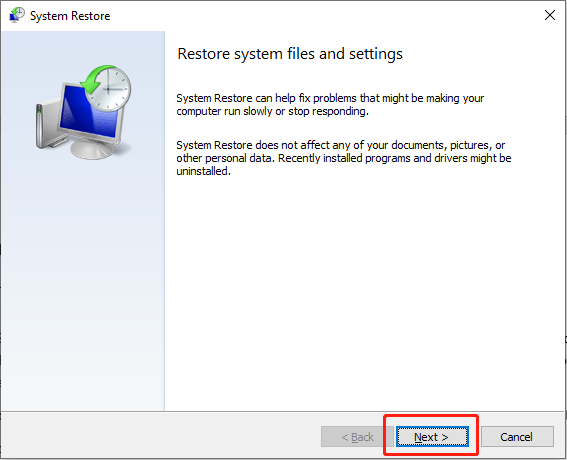
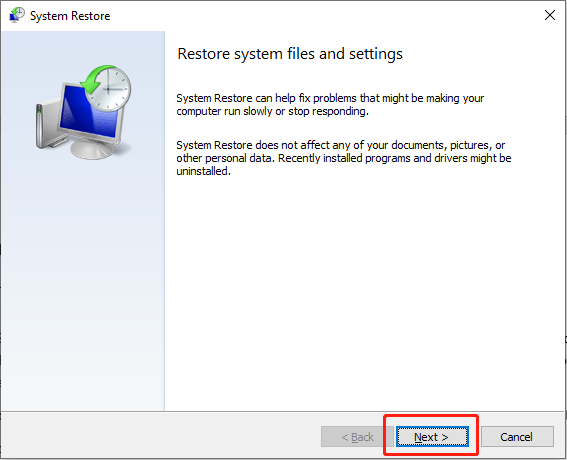
Шаг 3: Отметьте галочкой Показать больше точек восстановления вариант.
Шаг 4: Выберите время до возникновения проблемы и нажмите Следующий.
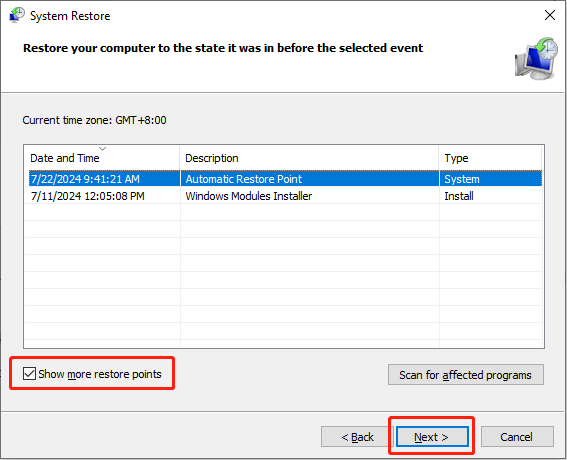
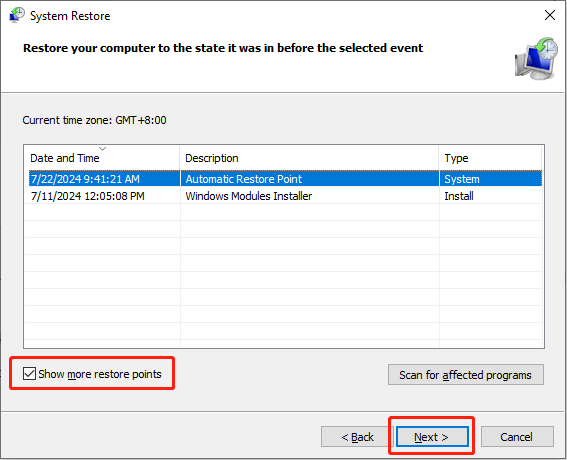
Шаг 5: Следуйте инструкциям, чтобы завершить процесс.
MiniTool Power Data Recovery FreeНажмите для загрузки100% чистый и безопасный
Нижняя граница
Ошибки Initpki.dll not found или missing могут быть неприятными, поскольку они не позволяют вам открыть или запустить приложение. К счастью, приведенные выше решения помогут вам быстро устранить проблему. Надеюсь, все это будет для вас полезно!